Este artículo le guiará para resolver el problema de la unidad flash USB formateada accidentalmente e introducirá métodos fiables de rescate de formateo de unidad flash USB, para que pueda elegir el método más adecuado para guardar sus datos de acuerdo con la situación real.

Formatear es un término técnico utilizado para dispositivos de almacenamiento, que puede aplicarse a la creación de particiones, reconstrucción de sistemas de archivos o reparación de sectores defectuosos, entre otros. Sin embargo, durante el proceso de formateo, todos los datos en el dispositivo de almacenamiento se eliminarán. Si no se tiene cuidado, podría haber una formateo accidental.
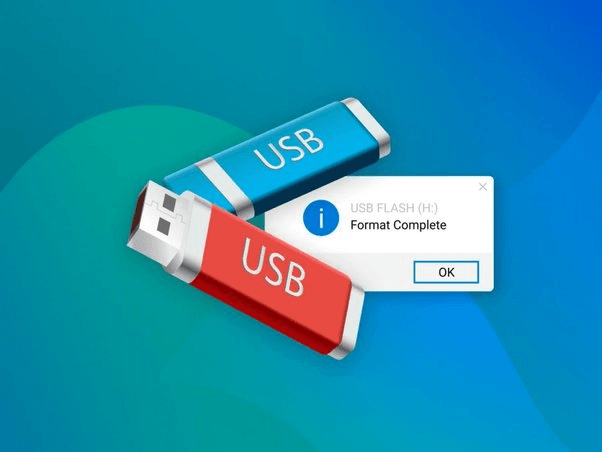
【¡Ayuda urgente! ¿Hay alguna forma de recuperar una memoria USB que formateé accidentalmente? He coleccionado varias fotos y videos durante años y realmente no quiero perderlos, pero, lamentablemente, hice clic en formatear por error. ¡Por favor, ayúdenme! Muchas gracias.】
¿Qué hacer si formateé accidentalmente mi memoria USB? ¿Es posible recuperar datos de un USB formateado? Si tienes dudas sobre esto, consulta la siguiente información para obtener la mejor respuesta.
En realidad, hay dos puntos clave en la recuperación de un USB formateado: si se han sobrescrito nuevos datos y el tipo de formateo realizado. Por lo tanto, antes de intentar la recuperación de la memoria USB formateada, necesitas verificar estos aspectos.
Ya sea una memoria USB, un disco duro externo o un SSD formateado, existe un requisito: el espacio de almacenamiento original no debe haber sido sobrescrito por nuevos datos.
Esto se debe a que un formateo rápido típico solo elimina los archivos; si el espacio de almacenamiento original aún existe, existe la posibilidad de recuperarlo con herramientas confiables. Sin embargo, si el espacio original ha sido sobrescrito por nuevos datos, será muy difícil recuperarlo.
Al conectar la memoria USB a una computadora con Windows, en la gestión de discos de Windows hay dos tipos de formateo que puedes elegir: formateo rápido o formateo completo. A continuación, se presentará la diferencia entre formateo rápido y completo.
Si no desmarcaste la opción de "formateo rápido" y no sobrescribiste nuevos datos en la memoria USB, puedes intentar recuperar la memoria USB formateada mediante los siguientes dos métodos.
Para la mayoría de los usuarios comunes de computadoras, las herramientas más simples de usar son las mejores, como la completa AOMEI Partition Assistant for Recovery.
Ofrece un servicio de recuperación de datos muy fácil de usar. Ya sea una memoria USB, un SSD o un disco duro externo, puedes recuperar fácilmente los datos eliminados, y es aplicable a varios escenarios de pérdida de datos.
Además, el servicio de recuperación de datos de AOMEI Partition Assistant for Recovery admite más de 200 tipos de archivos, incluidos fotos, videos, documentos de Word, etc. Al recuperar, también puedes mantener la ruta, el nombre y el formato originales.
Ahora, puedes hacer clic en el botón a continuación para descargar e instalar la versión de prueba.
La mejor herramienta de recuperación de datos para Windows
1. Conecta la memoria USB a la computadora con Windows y abre AOMEI Partition Assistant for Recovery. Encuentra y selecciona la memoria USB reconocida, haz clic en ella y comienza el escaneo.
2. Después de un escaneo rápido y un escaneo profundo, verás todos los archivos recuperables; en la parte superior derecha hay funciones de búsqueda y filtrado que te ayudarán a encontrar rápidamente los archivos que deseas recuperar.
3. Selecciona todos los archivos que deseas recuperar y luego haz clic en el botón “Recuperar X archivos”, elige otra ubicación como destino para guardar los archivos recuperados.
Otra herramienta confiable es Windows File Recovery, desarrollada por Microsoft. Es más adecuada para profesionales de la informática, ya que no tiene una interfaz gráfica de usuario y solo se puede utilizar mediante comandos específicos de CMD para recuperar datos, y solo es aplicable para Windows 10 2004 y versiones posteriores.
Sin embargo, Windows File Recovery también tiene ciertas ventajas. Se puede utilizar para todos los escenarios de pérdida de archivos y admite la mayoría de los dispositivos de almacenamiento y diferentes tipos de archivos.
Si eres un profesional de la informática, puedes seguir los siguientes pasos para usar correctamente Windows File Recovery para recuperar datos de una memoria USB formateada.
Primero, verifica el sistema de archivos de la memoria USB. Conecta correctamente la memoria USB a la computadora con Windows, presiona Win+E para abrir el explorador de archivos, haz clic derecho en la memoria USB y selecciona “Propiedades” para verificar el sistema de archivos.
Luego, selecciona el modo de recuperación más adecuado según el sistema de archivos.
| Sistema de archivos | Escenarios de pérdida de archivos | Modo aplicable |
| NTFS | Eliminación reciente | Regular |
| NTFS | Eliminado hace un tiempo | Extensivo |
| NTFS | Disco formateado | Extensivo |
| NTFS | Disco dañado | Extensivo |
| FAT, exFAT | Cualquier escenario | Extensivo |
Elegir el interruptor adecuado puede ahorrar tiempo de manera efectiva.
| Interruptor | Significado | Sistemas de archivos y modos aplicables |
| /n | Especifica el rango de escaneo. Usa nombre de archivo/tipo de archivo/ruta o comodines para escanear archivos específicos. | Todos los modos |
| /y: | Recupera grupos de extensiones específicas. | Firma |
| /u | Recupera archivos que aún no se han eliminado por completo, como recuperar archivos de la [Papelera de reciclaje]. | Segmento NTFS |
| /k | Recupera archivos del sistema. | Segmento NTFS |
| /# | Extensiones del modo de firma y tipos de archivos soportados. | Firma |
1. Abre Microsoft Store, busca y encuentra Windows File Recovery. Haz clic en el botón “Descargar” para descargar.
2. Presiona Win+S, ingresa “Windows File Recovery” para buscar y abrirlo. Asegúrate de ejecutarlo como administrador.
3. Introduce el comando correcto en el formato winfr disco fuente: disco de destino: [/modo] [/interruptor]. Por ejemplo, si deseas recuperar archivos de la unidad E (memoria USB) a la unidad D, escribe winfr E: D: /segment /n *.docx.
Una vez que la recuperación de la memoria USB formateada sea exitosa, puedes presionar Win+E para abrir el explorador de archivos, hacer clic en “Ver” > “Elementos ocultos” para mostrar los archivos ocultos de la memoria USB, lo cual te ayudará a recuperar todos los archivos eliminados durante el formateo.
Este artículo proporciona dos herramientas de recuperación de datos confiables y verificadas; puedes elegir la herramienta adecuada según tu situación para la recuperación de la memoria USB formateada.
Si tienes más preguntas durante este proceso, puedes consultar la siguiente información para obtener respuestas.